Thời gian gần đây, nhiều người dùng MacBook đã báo cáo về sự xuất hiện của một thông báo với nội dung: “Not Charging” (Không sạc), hiển thị mỗi khi thiết bị của họ được kết nối với nguồn điện (cắm sạc trực tiếp khi sử dụng). Điều này về cơ bản không gây ra rắc rối cho người dùng, nhưng khiến họ băn khoăn không rõ liệu có phải là lỗi từ hệ điều hành hay không. Ngoài ra cũng có những người muốn thiết bị được sạc cả trong khi sử dụng.
Trên thực tế, đây hoàn toàn không phải lỗi mà là một tính năng thông minh được Apple bổ sung từ phiên bản macOS 10.15.5. Cụ thể, đây là tính năng quản lý sức khỏe pin (Battery Health) mới được Apple phát triển nhằm quản lý cũng như duy trì tuổi thọ pin trên Macbook. Thông qua tính năng này, người dùng sẽ có toàn quyền kiểm soát và luôn có thể vô hiệu hóa hoàn toàn hoạt động sạc pin của thiết bị.
Để bật hoặc tắt tính năng quản lý sức khỏe của pin, bạn chỉ cần điều hướng đến:
Apple menu > System Preferences > Energy Saver > Battery Health > Nhấp vào công tắc chuyển đổi
Lưu ý rằng tính năng này sẽ chỉ khả dụng trên các thiết bị đáp ứng 2 yêu cầu sau:
- Có cổng Thunderbolt 3
- Chạy macOS 10.15.5 trở lên
Tùy thuộc vào thiết lập cụ thể, Macbook của bạn có thể tạm thời ngắt sạc để giúp hiệu chỉnh quản lý sức khỏe pin, giúp pin “bền” hơn. Ngoài ra, khi Battery Health được kích hoạt, thông báo “Not Charging” có thể được hiển thị và mức sạc sẽ tạm thời sẽ bị hạ xuống, đây chỉ một hoạt động thông thường của tính năng này.
Hệ thống quản lý sức khỏe pin cũng đương nhiên cũng sẽ hiển thị tình trạng pin, vì vậy bạn sẽ luôn nắm được thiết bị của mình có cần được bảo trì hay không (một tính năng tương tự cũng đã được triển khai trên iPhone sau cuộc tranh cãi cuối năm 2017).
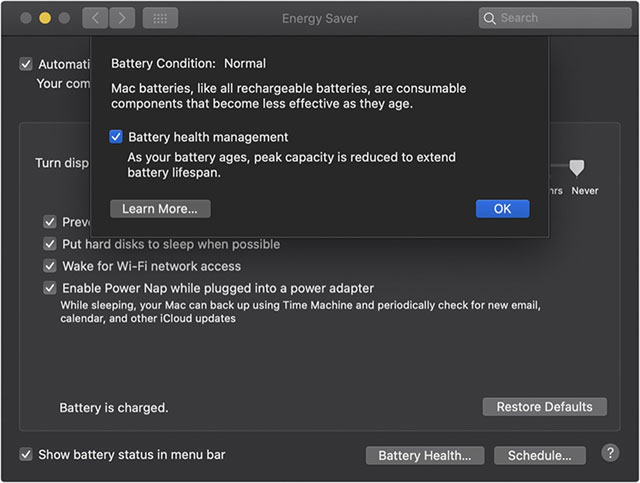
Bên cạnh đó như đã nói phía trên, khi hệ thống quản lý sức khỏe pin hoạt động, nó có thể tạm thời vô hiệu hóa chức năng sạc ngay cả khi thiết bị được cắm vào nguồn điện. Điều này là do quá trình sạc được tối ưu hóa theo cách thức sử dụng cụ thể của bạn, vì vậy máy tính chỉ nhận được điện nguồn khi cần, tất cả đều được tối ưu hóa triệt để nhằm ngăn chặn sự xuống cấp sớm của pin.
Chẳng hạn, Battery Health hoạt động dựa trên lịch sử nhiệt độ của pin và kiểu sạc, do đó nếu bạn có thói quen sạc pin qua đêm để sử dụng vào ngày hôm sau, Battery Health sẽ chỉ định cho thiết bị sạc tới khoảng 85% sau đó ngừng lại, đền gần sáng pin mới lại tiếp tục được sạc đầy.
Nói về tính năng này, Apple giải thích:
“Battery Health được thiết kế để cải thiện tuổi thọ pin trên thiết bị của bạn bằng cách giảm cường độ sử dụng có thể gây hại, và thực hiện điều này bằng cách theo dõi lịch sử nhiệt độ cũng như thói quen sạc pin của người dùng.
Khi bật chức năng quản lý sức khỏe của pin, đôi khi bạn có thể thấy thông báo ”Not Charging” xuất hiện trong menu trạng thái pin của máy, và mức sạc tối đa của pin có thể bị giảm tạm thời. Điều này là bình thường, đó là cách quản lý sức khỏe pin thông qua tối ưu hóa quá trình sạc. Máy Mac của bạn sau đó sẽ tiếp tục sạc đến 100% tùy thuộc vào cách sử dụng”.
Tuy nhiên, cũng có một số trường hợp tác động từ bên ngoài khiến hệ thống hiển thị thông báo ”Not Charging”, chẳng hạn khi bạn sử dụng bộ điều hợp nguồn hoặc cáp sạc khác không đúng với khuyến nghị của nhà sản xuất.
 Công nghệ
Công nghệ  Windows
Windows  iPhone
iPhone  Android
Android  Làng CN
Làng CN  Khoa học
Khoa học  Ứng dụng
Ứng dụng  Học CNTT
Học CNTT  Game
Game  Download
Download  Tiện ích
Tiện ích 
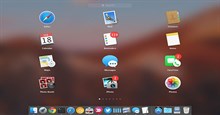










 macOS
macOS  Linux
Linux  Đồng hồ thông minh
Đồng hồ thông minh  Chụp ảnh - Quay phim
Chụp ảnh - Quay phim  Phần cứng
Phần cứng  Thủ thuật SEO
Thủ thuật SEO  Kiến thức cơ bản
Kiến thức cơ bản  Dịch vụ ngân hàng
Dịch vụ ngân hàng  Lập trình
Lập trình  Dịch vụ công trực tuyến
Dịch vụ công trực tuyến  Dịch vụ nhà mạng
Dịch vụ nhà mạng  Nhà thông minh
Nhà thông minh  Ứng dụng văn phòng
Ứng dụng văn phòng  Tải game
Tải game  Tiện ích hệ thống
Tiện ích hệ thống  Ảnh, đồ họa
Ảnh, đồ họa  Internet
Internet  Bảo mật, Antivirus
Bảo mật, Antivirus  Họp, học trực tuyến
Họp, học trực tuyến  Video, phim, nhạc
Video, phim, nhạc  Giao tiếp, liên lạc, hẹn hò
Giao tiếp, liên lạc, hẹn hò  Hỗ trợ học tập
Hỗ trợ học tập  Máy ảo
Máy ảo  Điện máy
Điện máy  Tivi
Tivi  Tủ lạnh
Tủ lạnh  Điều hòa
Điều hòa  Máy giặt
Máy giặt  Quạt các loại
Quạt các loại  Cuộc sống
Cuộc sống  Kỹ năng
Kỹ năng  Món ngon mỗi ngày
Món ngon mỗi ngày  Làm đẹp
Làm đẹp  Nuôi dạy con
Nuôi dạy con  Chăm sóc Nhà cửa
Chăm sóc Nhà cửa  Du lịch
Du lịch  Halloween
Halloween  Mẹo vặt
Mẹo vặt  Giáng sinh - Noel
Giáng sinh - Noel  Quà tặng
Quà tặng  Giải trí
Giải trí  Là gì?
Là gì?  Nhà đẹp
Nhà đẹp  TOP
TOP  Ô tô, Xe máy
Ô tô, Xe máy  Giấy phép lái xe
Giấy phép lái xe  Tấn công mạng
Tấn công mạng  Chuyện công nghệ
Chuyện công nghệ  Công nghệ mới
Công nghệ mới  Trí tuệ nhân tạo (AI)
Trí tuệ nhân tạo (AI)  Anh tài công nghệ
Anh tài công nghệ  Bình luận công nghệ
Bình luận công nghệ  Quiz công nghệ
Quiz công nghệ  Microsoft Word 2016
Microsoft Word 2016  Microsoft Word 2013
Microsoft Word 2013  Microsoft Word 2007
Microsoft Word 2007  Microsoft Excel 2019
Microsoft Excel 2019  Microsoft Excel 2016
Microsoft Excel 2016  Microsoft PowerPoint 2019
Microsoft PowerPoint 2019  Google Sheets - Trang tính
Google Sheets - Trang tính  Code mẫu
Code mẫu  Photoshop CS6
Photoshop CS6  Photoshop CS5
Photoshop CS5  Lập trình Scratch
Lập trình Scratch  Bootstrap
Bootstrap